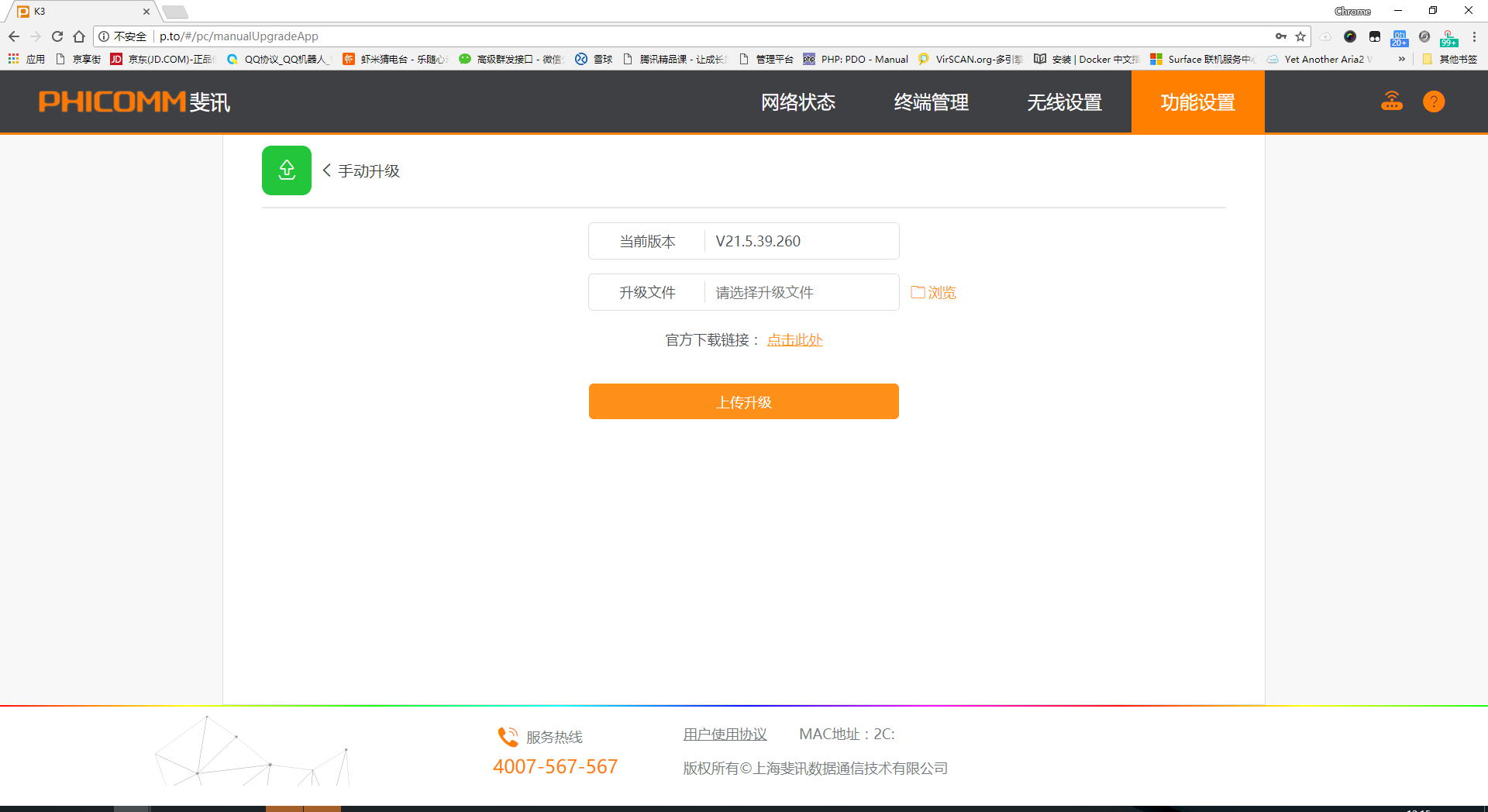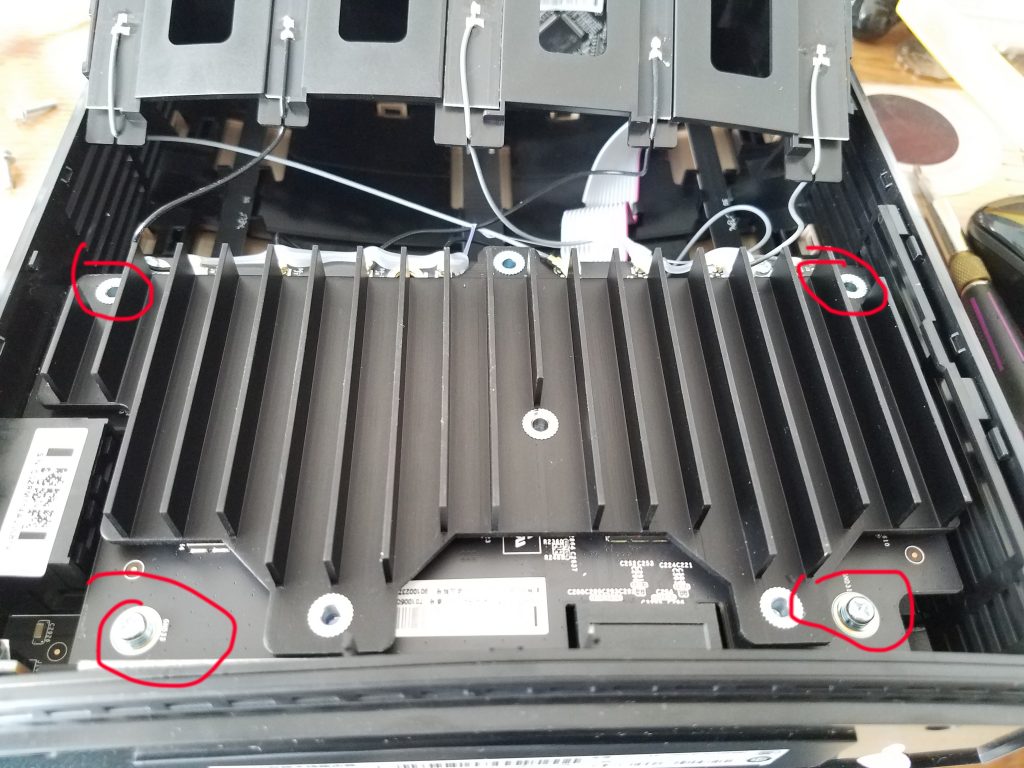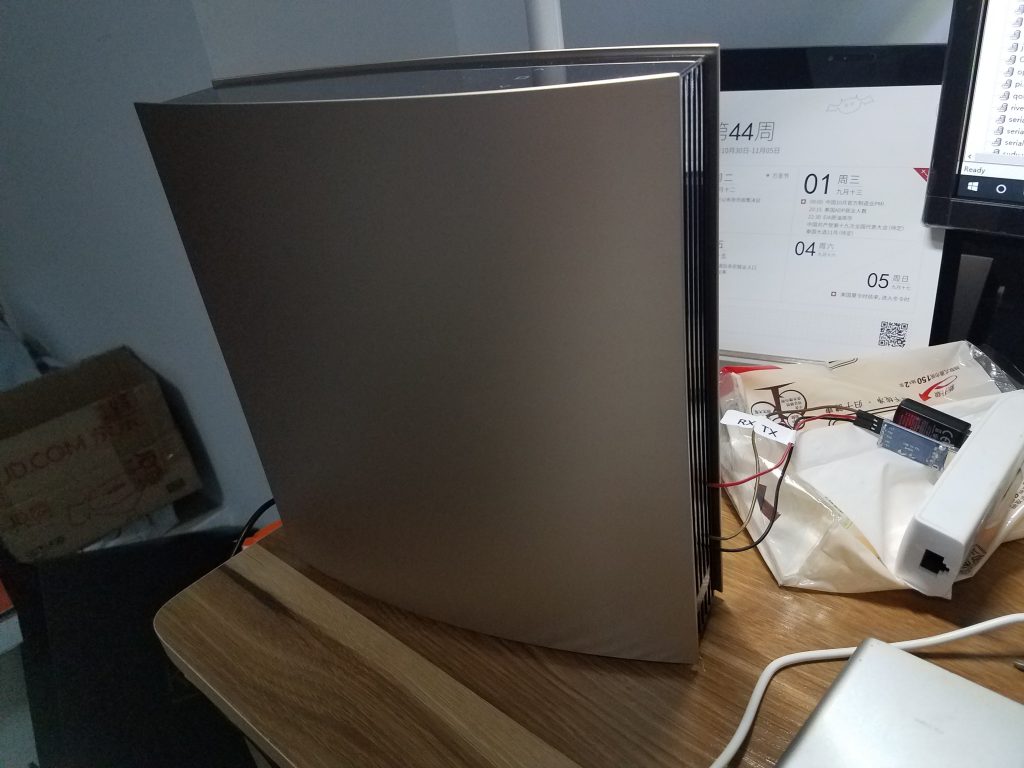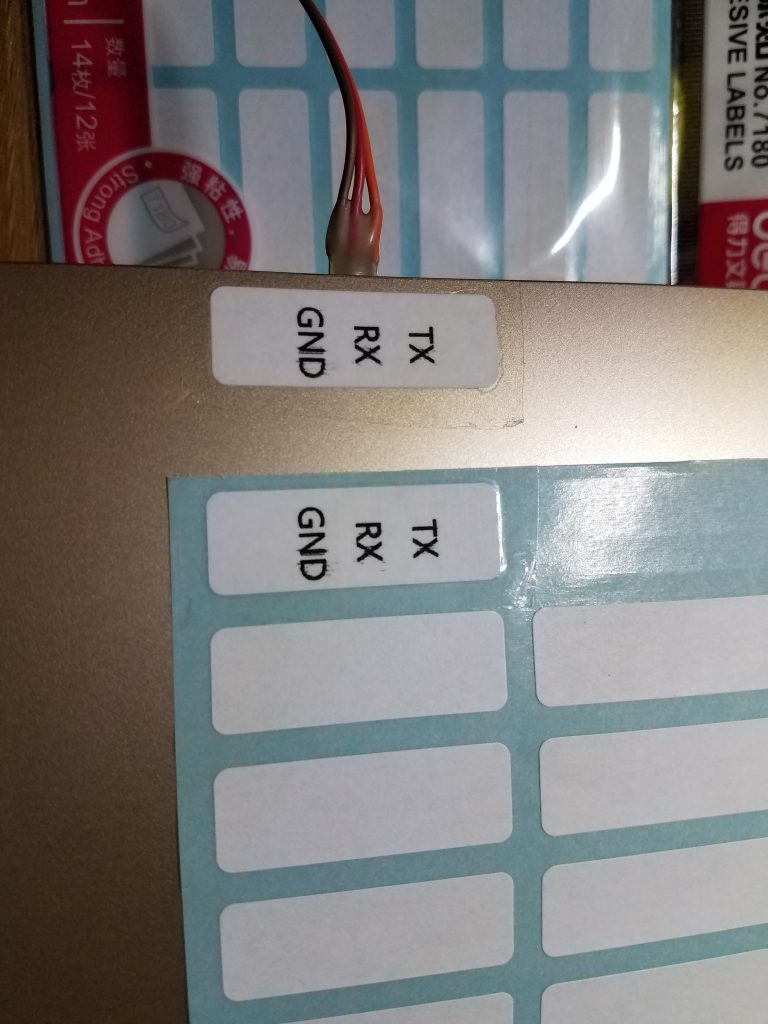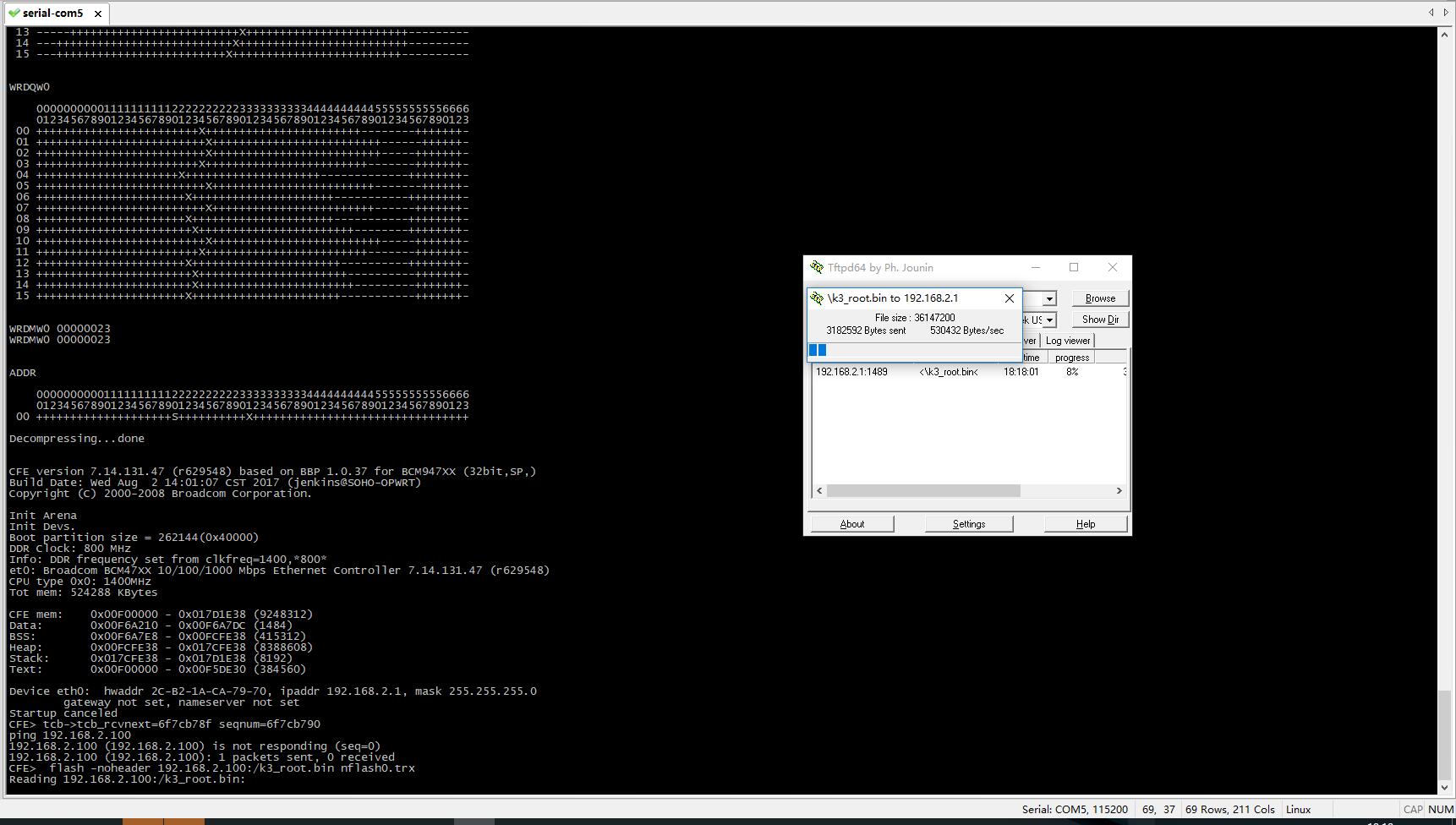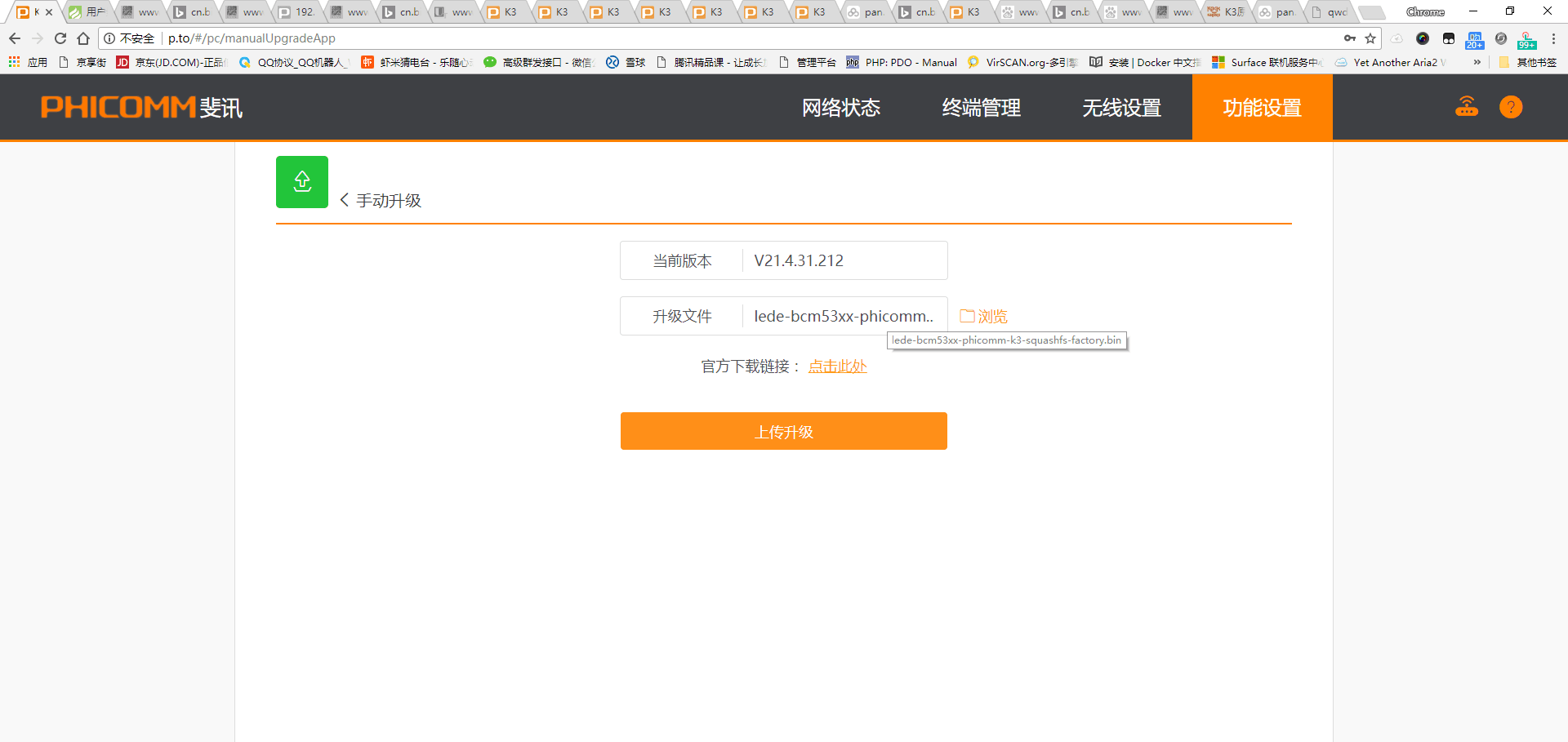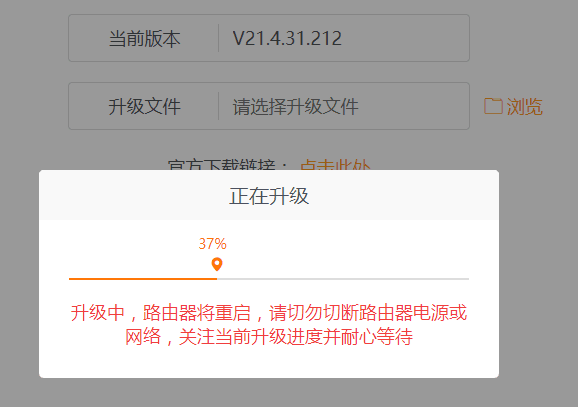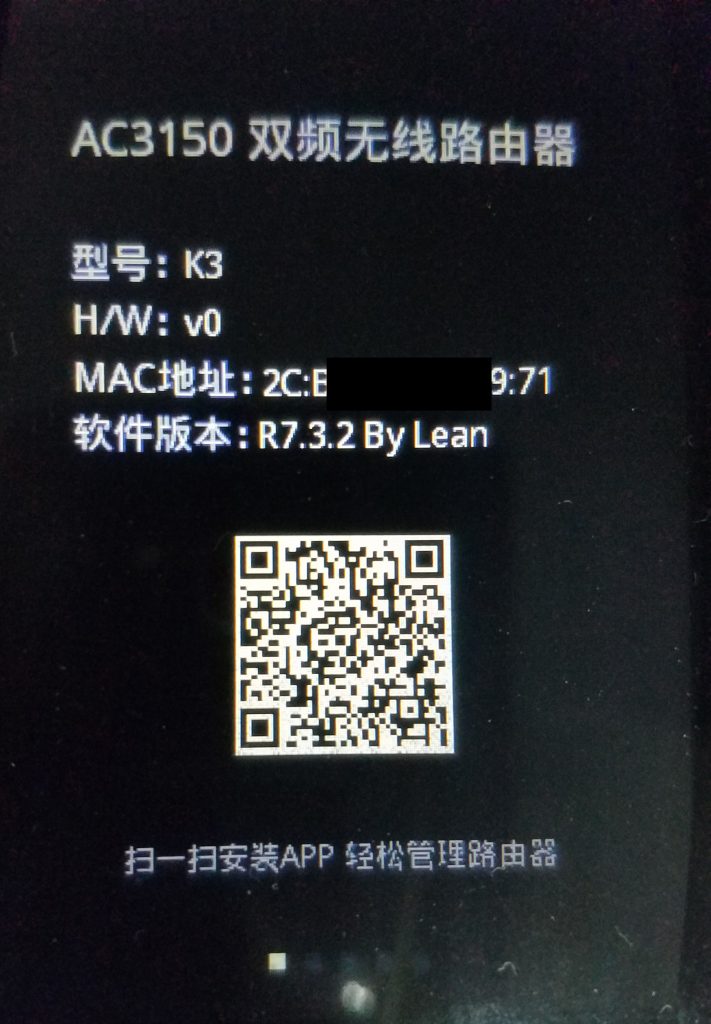注意:V21.5.39.260 集成的 CFE 编译日期为 8月2日,斐讯封堵了 CFE 网页执行命令,而且固件采用公私钥验证,除了 TTL 手动执行命令基本无法刷入其他固件(斐讯K3 官方固件root版本 安装插件 entware )
本文分四段:开箱,拆机加 TTL,CFE 刷官改固件,网页刷 LEDE 固件
在刷入 LEDE 固件之前,不要给 k3 连网!避免自动升级!
在刷入 LEDE 固件之前,不要给 k3 连网!避免自动升级!
在刷入 LEDE 固件之前,不要给 k3 连网!避免自动升级!
11 月 1 号 K3 流光金首发送贼快的闪迪 U 盘,趁活动入了两台: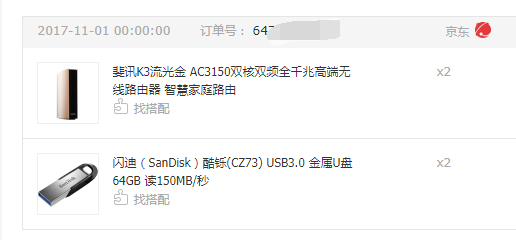
先上购买链接:
- 斐讯K3流光金 AC3150:https://item.jd.com/5428209.html
- 斐讯K3星空银 AC3150:https://item.jd.com/3959251.html
嗯废话说完,先给各位拆个机
第一步先扯下底部脚垫,卸下四个螺丝。注意这里有保修易碎贴,如果还要保修的话,拿电吹风吹下挑开:
第二步从如图位置插入塑料卡片撬开两侧侧面面板。最好不要用美工刀、钢尺等锐利的物品操作,会留下撬痕: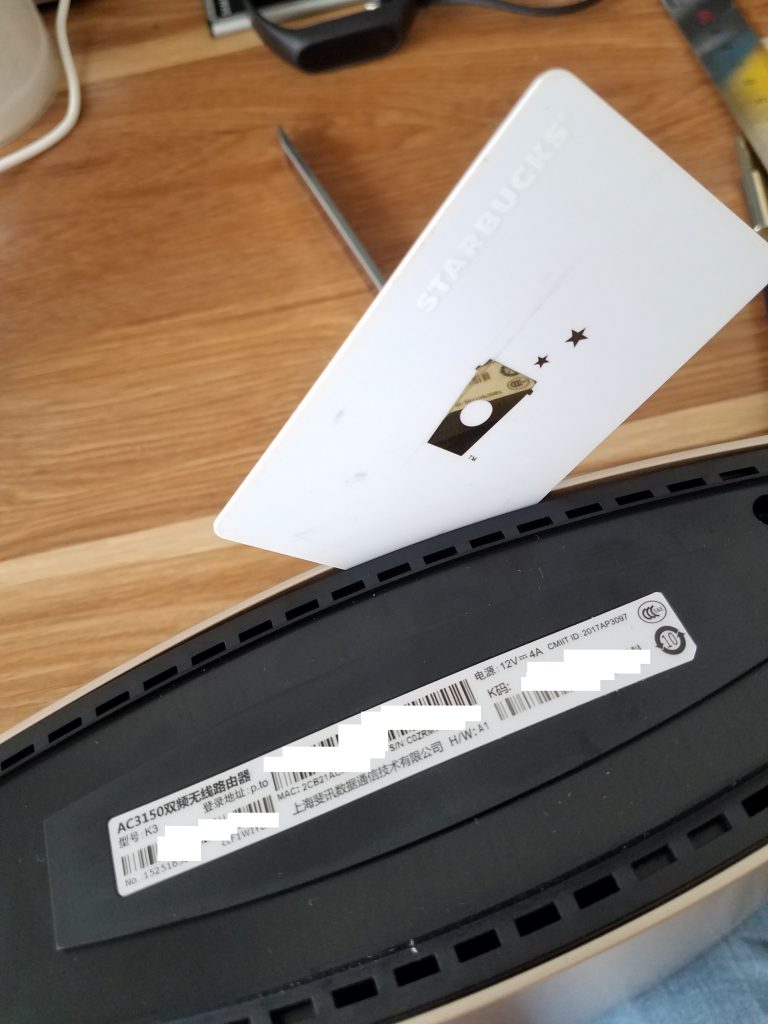
第三步拆开侧面面板,轻轻取下上方天线(注意侧面有卡扣,把塑料外壳往外掰一下就可以取出来了),取下后搁在上面就行,目的是为了卸螺丝。
第四步卸下固定两块主板用的八颗螺丝(在螺丝边上上胶的家伙我谢谢你全家):
第五步在下方主板的右侧 TX RX GND 塞 TTL 线并固定(如果要保修的话,不要固定,我是为了方便以后刷机)我用的热熔胶,如果希望牢固一点的话可以用焊锡。线可以从边上散热孔引出: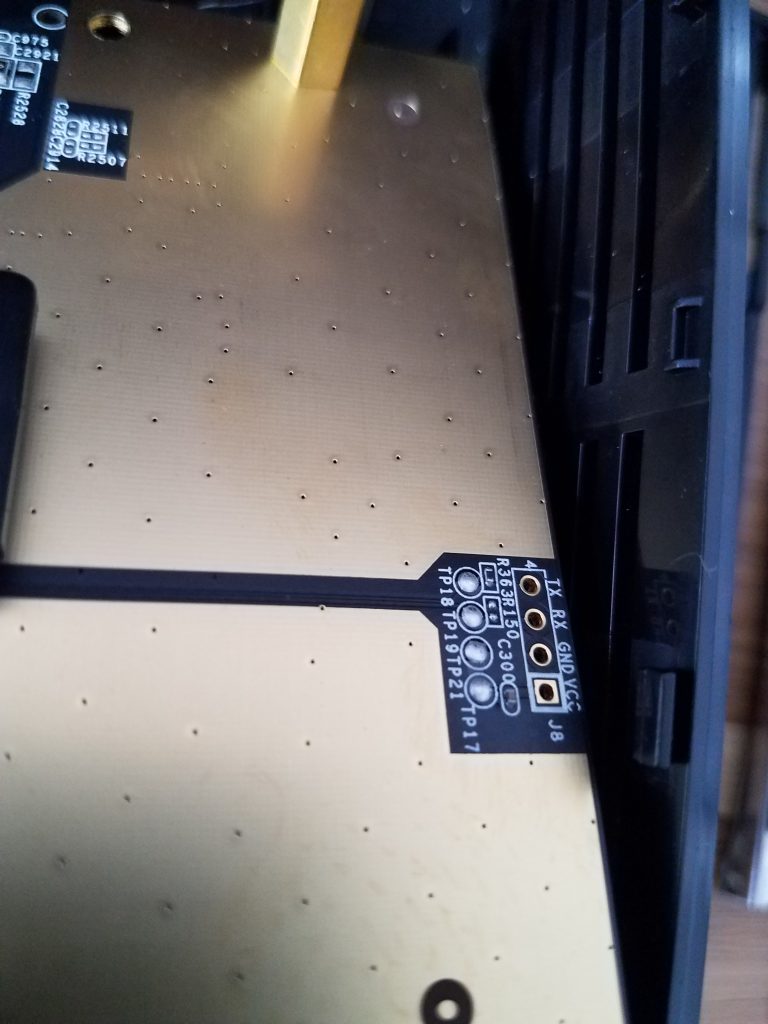
第六步接 TTL 小板调试(TX 接 RXD,RX 接 TXD,GND 接 GND),115200,如果有输出,就是正常的: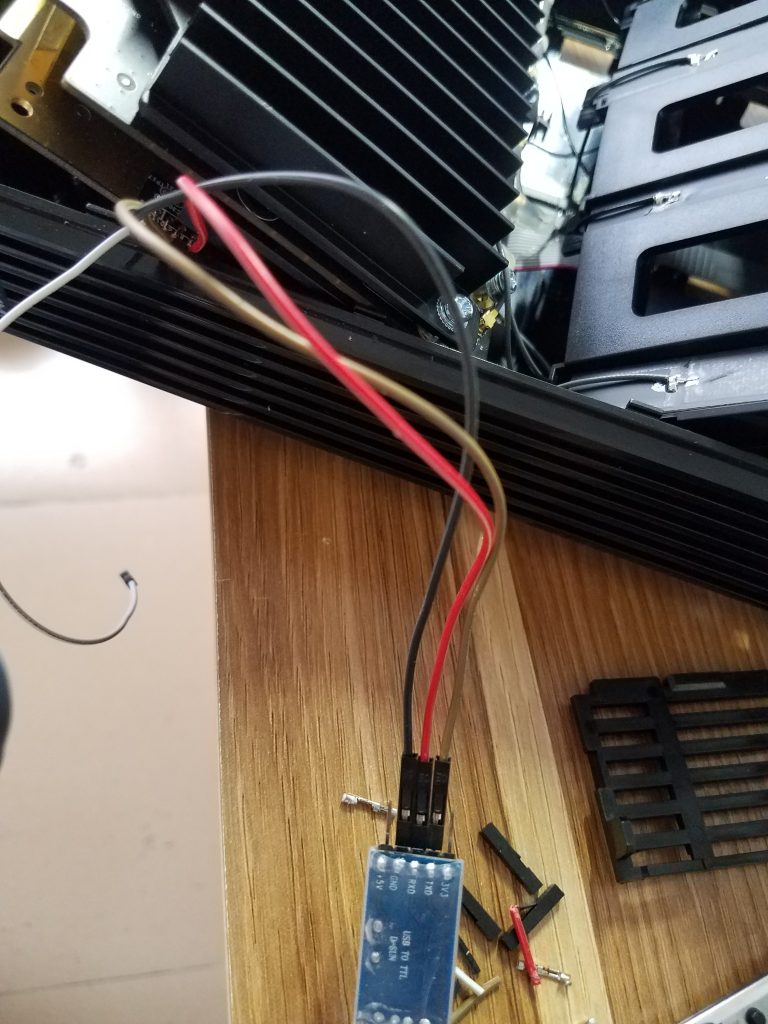
PS 最后找公司的硬件工程师帮忙把引出的线改成了座儿,用热熔胶固定在了散热口: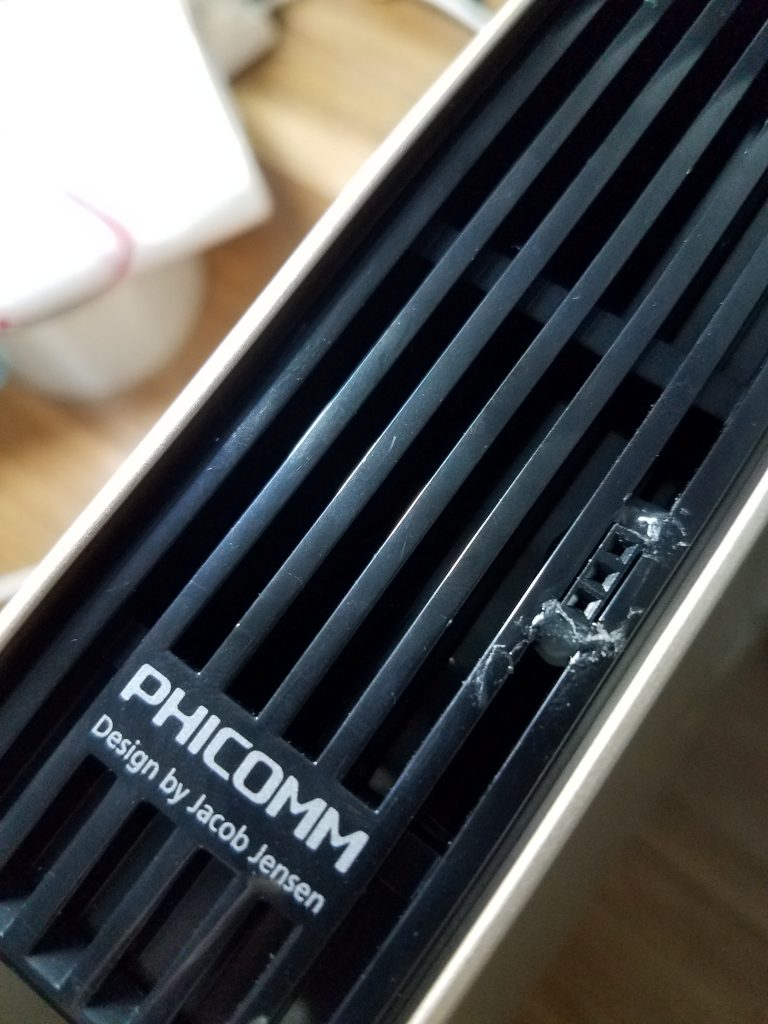
有了 TTL,我们需要先刷入破解了 root 的官改固件并降级,为刷入 LEDE 固件做准备:
以下是需要的软件:
- 官改固件下载:k3_root
- 低版本 mtd6 镜像下载:K3-linux-partition-mtd6
第一步下载固件,安装运行 Tftpd 工具。使用网线连接至 k3 上,设置静态 IP 192.168.2.100,网关 192.168.2.1,将 Tftpd 中的目录切换到你存放解压出来的固件目录,并切换网卡(应该是 192.168.2.100,我因为刷机后截的图地址不一样):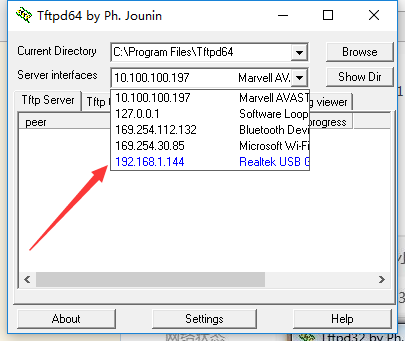
第二步给路由器断电,连接 TTL,捅 Reset 通电开机,如果成功进入 CFE 会出现下一步图中以 CFE> 开头的界面
第三步输入命令,CFE 会拉取你本机上的固件:1
flash -noheader 192.168.2.100:/k3_root.bin nflash0.trx
第四步等写入完成后输入 reboot 重启
第五步在 TTL 输入以下命令,将 mtd6 镜像拉至路由器上并写入(镜像大小 44M,刷写时间比较长,大约需要 20 ~ 30 分钟(尽量多等一段时间),刷写过程中不要断开路由器的电源或拔网线,以免变砖!!!):1
2
3
4cd /tmp
tftp -g -l K3-linux-partition-mtd6.img -r K3-linux-partition-mtd6.img 192.168.2.100
cat /tmp/K3-linux-partition-mtd6.img > /dev/mtd6
reboot
最后进入功能设置 –> 手动升级看到如图系统版本就说明成功了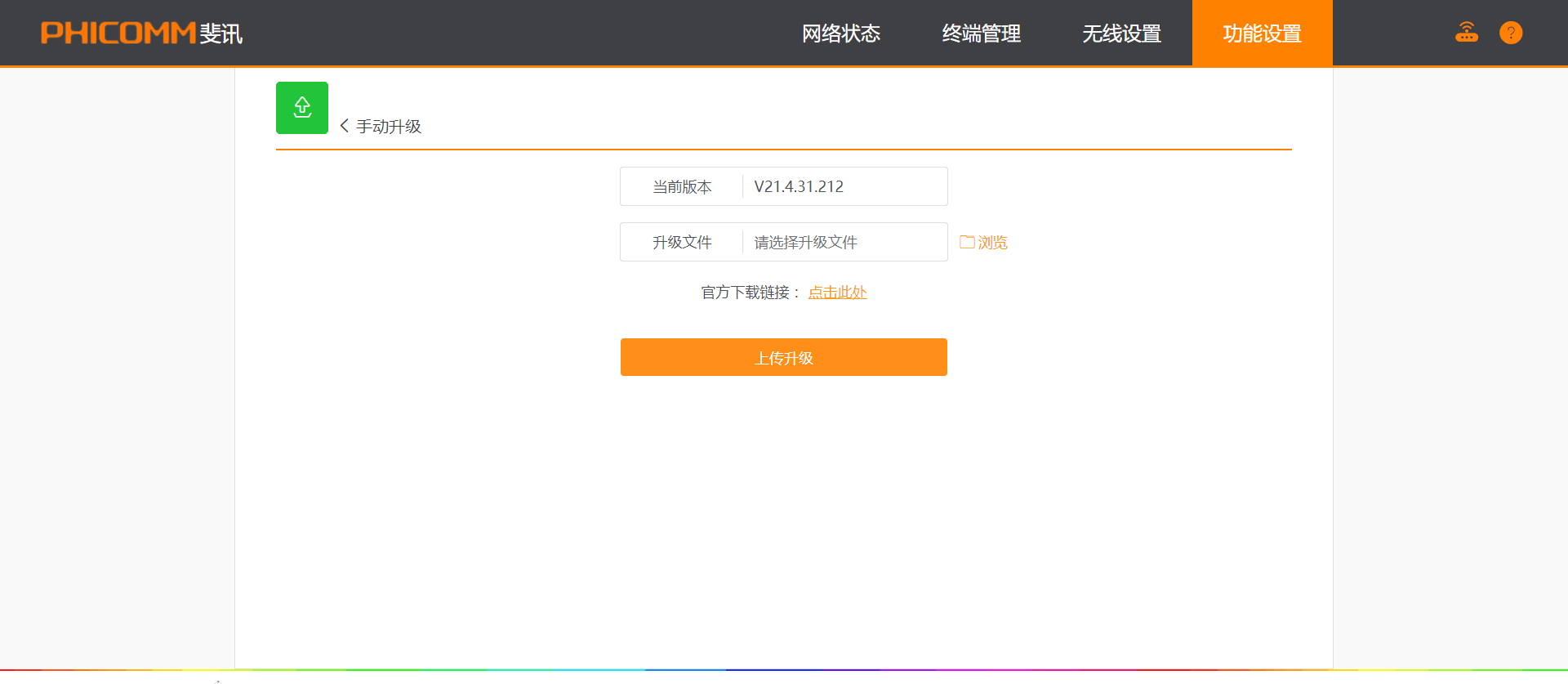
随后开始刷 LEDE
固件下载:
- 升级包(默认登录密码是 password):LEDE-17.01.2-R7.3.2-bcm53xx-phicomm-k3-squashfs
第二步打开 192.168.1.1,进入 System –> Backup / Flash Firmware,上传升级包固件
最后重启完成,重新打开 192.168.1.1,使用 root / password 登录即可: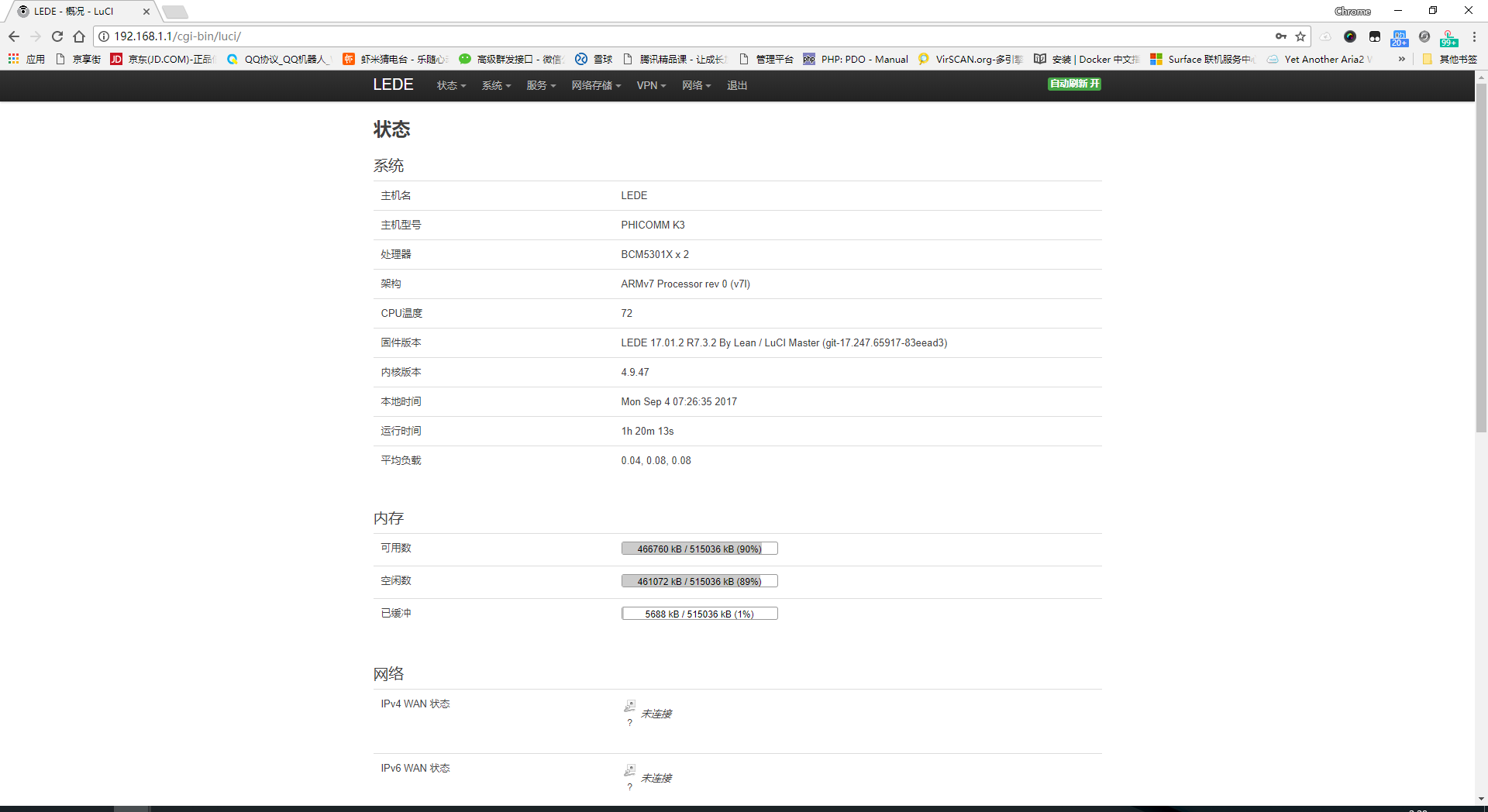
参考以下文章:
- 拆机部分:斐讯路由器怎么样?斐讯K3拆机图解
- 固件降级:K3原厂固件从217版降级212版方法
- Lean 大 LEDE:斐讯 K3 OPENWRT LEDE R7.3 固件,Adbyby Plus,潘多拉多拨,S…